设置步骤如下:
1. 激活亚透明长方形选项
在文件资源管理器中,右键单击“此电脑”并选择快捷菜单中的“属性”项。在“系统”窗口中,选择左侧项目栏的“高级系统设置”项(图1)。
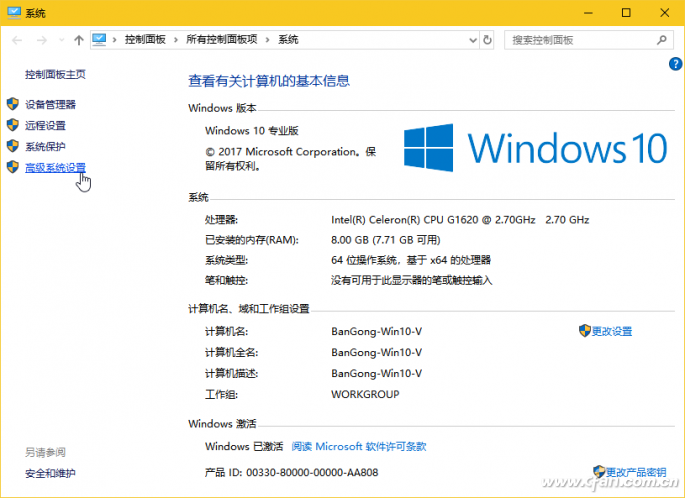
2、在弹出的“系统属性”窗口中,点击“高级”选项卡,然后点击“性能”一栏中的“设置”按钮(图2)。
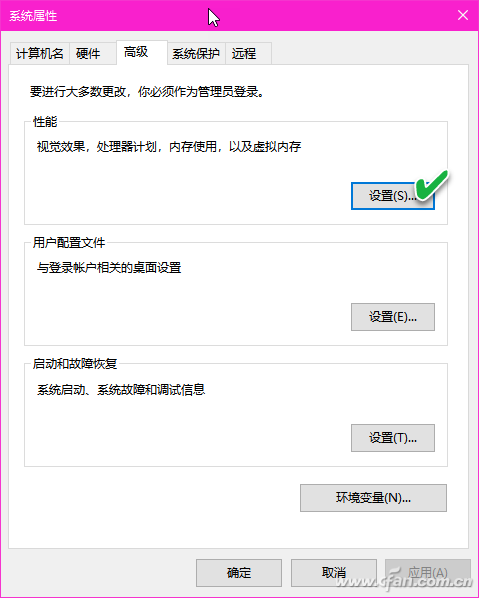
在随后弹出的“性能选项”窗口中,单击“视觉效果”选项卡,此时无论下面的选择框处于何种选择状态,要保证选中“显示亚透明的选择长方形”一项(图3)。这样才能为桌面或窗口中的选择框呈现出半透明状态奠定基础。
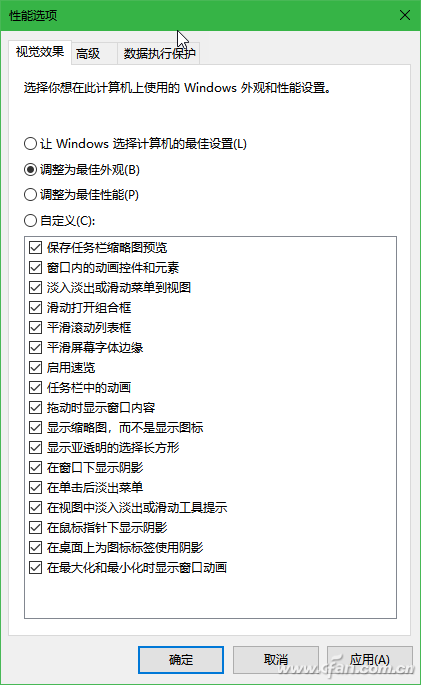
2. 改变选择框的半透明颜色
接下来,我们要通过修改注册表的方法来改变选择框半透明的颜色。
右击“开始”按钮并选择“运行”项,在命令框中输入REGEDIT命令并回车运行,启动注册表编辑器。依次定位到“HKEY_CURRENT_USER\Control Panel\Colors”分支。在右侧窗格中,找到Highlight和HotTrackingColor两个字符串值(图4)。
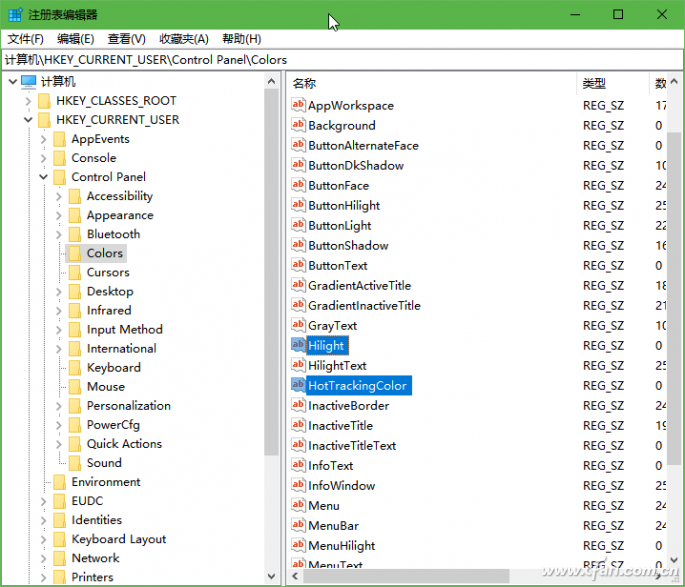
双击这两个字符串值,可以看到其数值数据为一组由三段数据组成的数字串,它们是由空格分隔的RGB颜色值,取值范围是0-255。修改这些值,便可以达到自定义选择框颜色的目的(图5)。
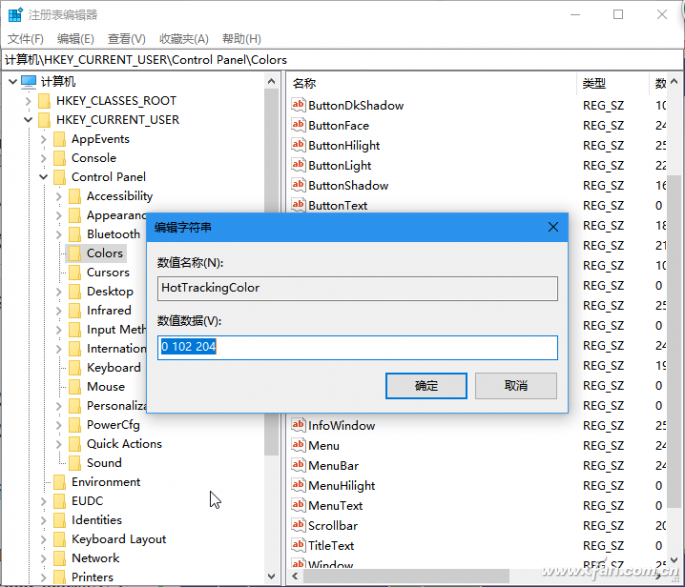
如果自己对RGB颜色没有把握,需要查询RGB颜色代码所对应的颜色,大家可以去网上搜索RGB表。这样可以设置自己喜欢的颜色。
以上就是Win10系统下,设置选择框颜色和透明度的方法,相信大家会喜欢的。